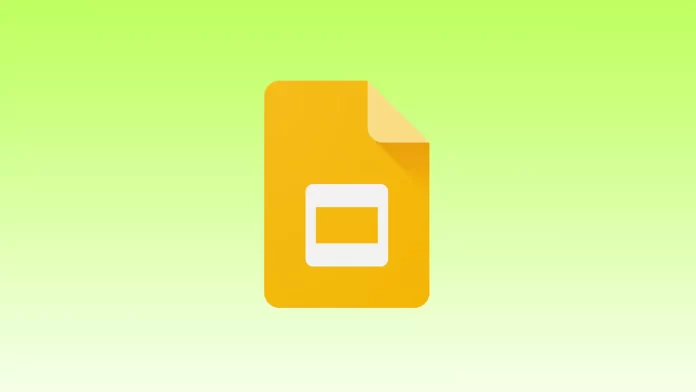Щоб зробити вашу презентацію справді вражаючою, важливо оптимізувати розмір слайда відповідно до пристроїв для перегляду вашої аудиторії та забезпечити правильне відображення вмісту. Незалежно від того, чи потрібно вам перейти на широкоекранний формат, адаптувати слайди для друку чи налаштувати їх розмір, важливо знати, як налаштувати розмір Google Slides.
У цій статті я опишу кроки, щоб налаштувати розмір Google Slides. Я також опишу рекомендовані розміри Google Slides для ваших презентацій і розмір за замовчуванням. Також важливо розуміти, чому розмір Google Slide важливий.
Що робити, щоб змінити розмір слайда на робочому столі?
Щоб змінити розмір слайда в Google Презентаціях, виконайте такі дії:
- Відкрийте свою презентацію Google Slides.
- Натисніть меню « Файл » у верхньому лівому куті.
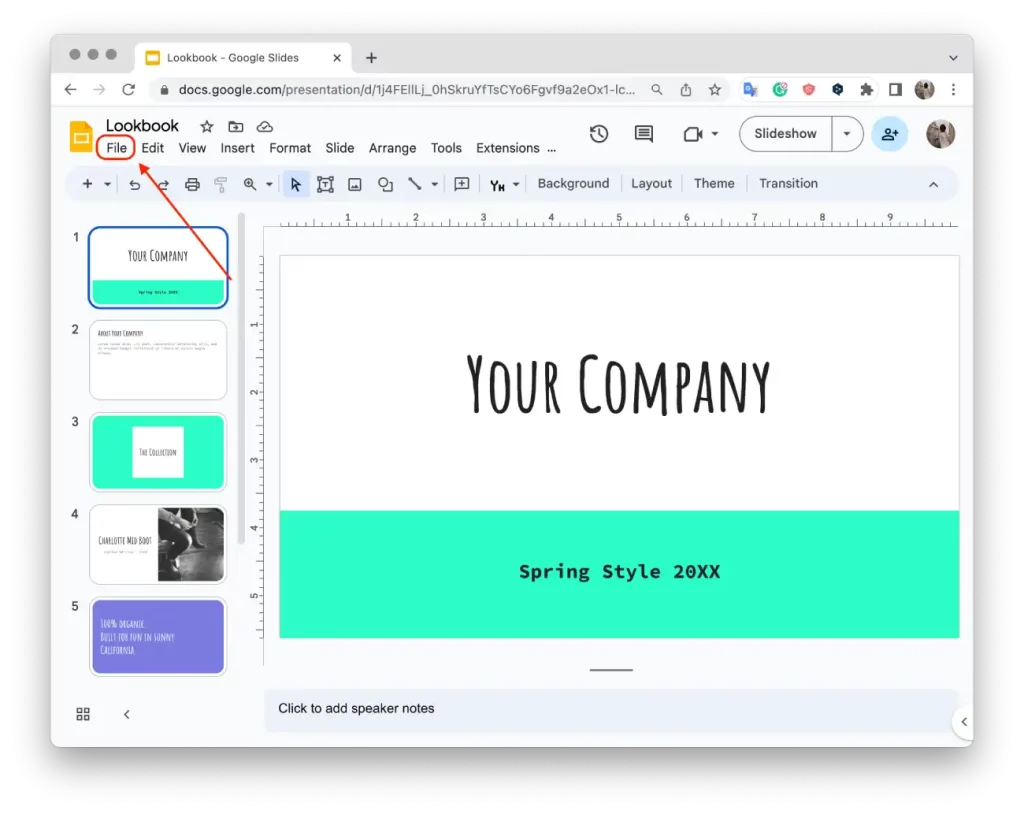
- У спадному меню виберіть « Налаштування сторінки ».
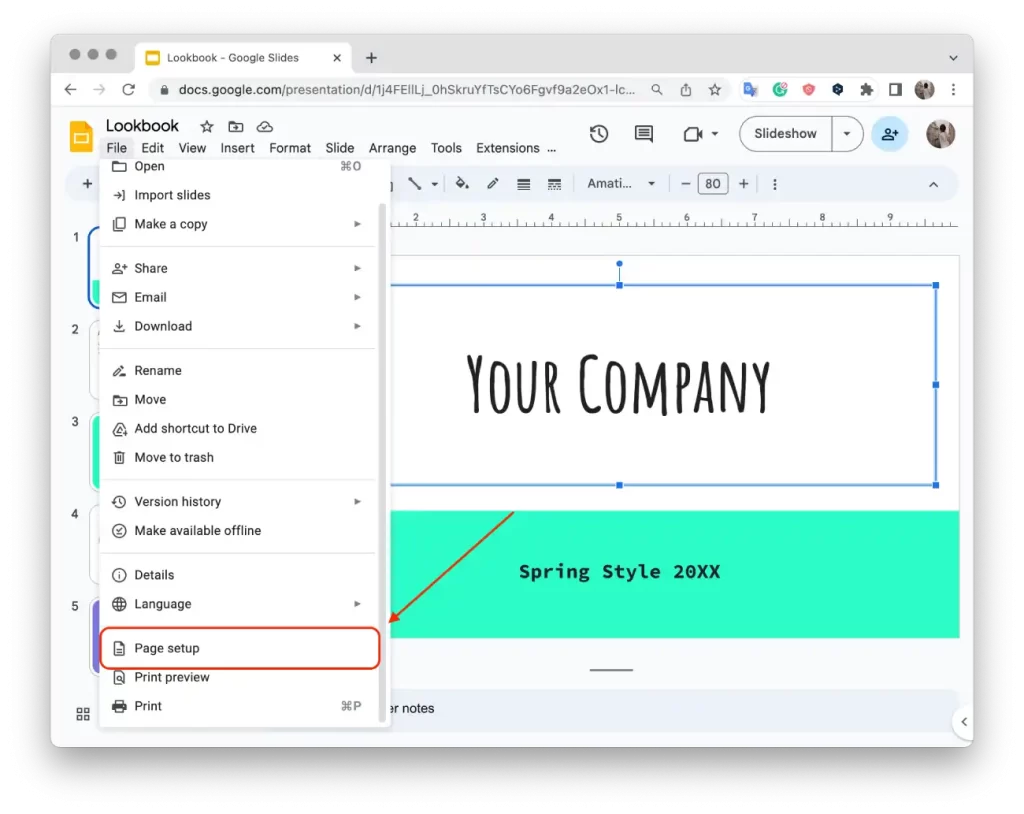
- У діалоговому вікні «Параметри сторінки» ви побачите різні параметри розміру слайда.
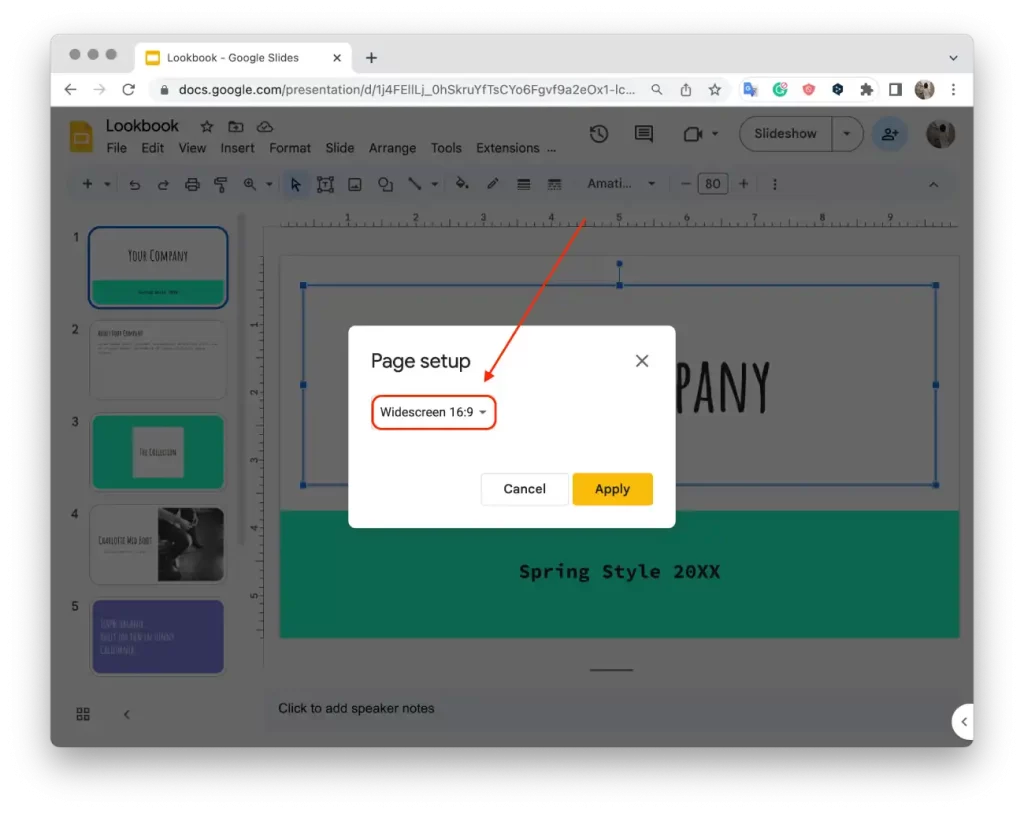
- Виберіть із запропонованих варіантів потрібний розмір , наприклад 4:3, 16:9 або 16:10.
- Якщо вам потрібен нестандартний розмір, виберіть « Нестандартний » і введіть потрібні розміри.
- Натисніть « Застосувати », щоб підтвердити зміни.
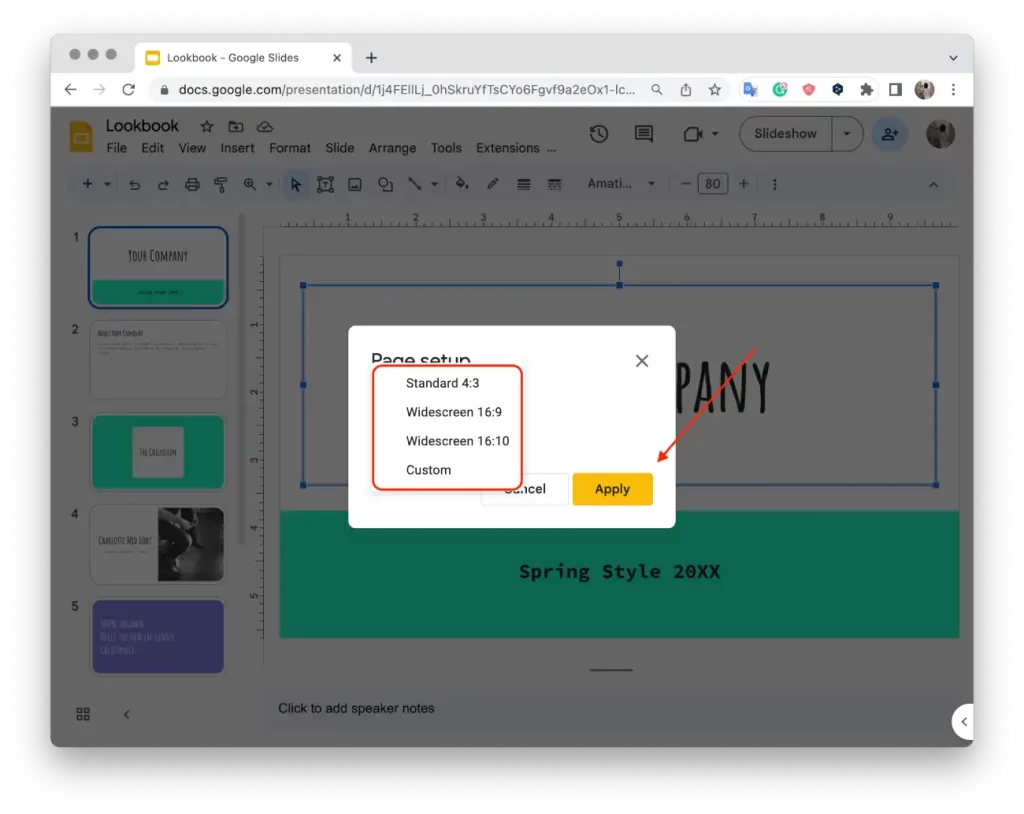
Після цих кроків ви зможете налаштувати розмір слайдів у Google Презентаціях відповідно до своїх уподобань або конкретних вимог.
Чи можна змінити розмір слайда на мобільному телефоні?
Зміна розміру слайда в програмі Google Slides для мобільних пристроїв наразі не підтримується . Щоб змінити розмір слайда, вам знадобиться використовувати ПК або ноутбук із встановленим браузером і відкрити Google Slides через веб-версію на вашому ПК. Веб-версія Google Slides надає ширший набір функцій, включаючи можливість змінювати розмір слайда, редагувати та створювати презентації.
Який розмір слайда Google за умовчанням?
Розмір за замовчуванням для Google Slides – широкоекранний формат із співвідношенням сторін 16:9. Це означає, що ширина гірки становить 16 одиниць, а висота — 9 одиниць. Розміри Google Slide у цьому форматі за замовчуванням становлять 10 дюймів у ширину на 5,625 дюймів у висоту (або приблизно 25,4 см на 14,29 см).
Це співвідношення сторін найчастіше використовується для сучасних широкоформатних дисплеїв, включаючи комп’ютерні монітори, телевізори та проектори. Це також стандартне співвідношення сторін, яке використовується в більшості програм для презентацій, включаючи Microsoft PowerPoint і Apple Keynote.
Ви можете змінити розмір слайда в Google Презентаціях відповідно до ваших потреб. Ви можете вибрати один із кількох попередньо визначених розмірів, зокрема стандартний 4:3, широкоформатний 16:9, широкоформатний 16:10 і спеціальні розміри.
Чому розмір Google Slide має значення?
Розмір Google Slides важливий, оскільки він безпосередньо впливає на загальний вигляд вашої презентації. Якщо ви виберете правильний розмір, ви зможете переконатися, що ваш вміст буде візуально привабливим і добре структурованим. Слайди правильного розміру дозволяють зображенням, тексту та іншим елементам виглядати збалансованими та читабельними.
Крім того, розмір слайда впливає на сумісність вашої презентації з різними пристроями та платформами. Якщо ви використовуєте правильний розмір, ви можете переконатися, що ваші слайди правильно відображатимуться на різних екранах, таких як ноутбуки, проектори та мобільні пристрої. Це допоможе зберегти цілісність вашого вмісту та запобіжить будь-якому викривленню чи кадруванню.
Крім того, розмір ваших слайдів має вирішальне значення під час друку або експорту презентації. Якщо розмір слайда не підходить для потрібного вихідного формату, наприклад для друку на папері чи експорту в PDF, вміст може бути неправильно вирівняний або обрізаний. Якщо ви відповідно налаштуєте розмір слайда, ви зможете забезпечити плавний переклад вашої презентації в різні формати.
Які рекомендовані розміри Google Презентацій для ваших презентацій?
Вибір правильного розміру для Google Презентацій може значно покращити візуальне враження вашого вмісту, залежно від типу екрана та вимог до презентації.
Стандартна орієнтація (4:3)
Стандартна орієнтація слайдів 4:3 є популярним вибором для старих моніторів або менших екранів. Хоча він відображає вміст у меншому розмірі порівняно з широкоекранною орієнтацією, це може бути корисним для підтримки сумісності із застарілими версіями PowerPoint і Google Slides. Стандартна орієнтація підходить для слайдів із меншими елементами вмісту, як-от зображення, ілюстрації, таблиці, або коли широкоекранний формат може розтягувати чи спотворювати певні візуальні елементи.
Широкоекранний (16:9)
Широкоформатний формат 16:9 став стандартним розміром для сучасних презентацій. Це співвідношення сторін замінило формат 4:3 у 2008 році в міру розвитку екранів і стандартів відображення для моніторів, проекторів і телевізорів у всьому світі. Широкоекранний формат широко підтримується на більшості пристроїв і забезпечує візуально привабливий і захоплюючий досвід для вашої аудиторії.
Широкоекранний (16:10)
Хоча широкоекранний формат 16:10 не так часто використовується, як 16:9, він часто зустрічається в планшетах і комп’ютерних моніторах. Це співвідношення сторін ближче до золотого перерізу 1,618, але через вищі витрати на виробництво воно не таке поширене, як 16:9 для електронних пристроїв.
Спеціальна орієнтація
Презентації Google дозволяють налаштовувати орієнтацію слайда, де ви можете вказати розмір у дюймах, сантиметрах, точках або пікселях. Цей параметр корисний, коли у вас є особливі вимоги до документів, вам потрібно точно підігнати зображення чи інфографіку або ви хочете вирівняти розмір паперу, як-от Letter або A4. Налаштування розміру слайда в пікселях, точках або сантиметрах забезпечує гнучкість і точність.